Máte bitku.net klient havaruje na vašom PC? Tu je návod, ako ich opraviť
Battle.net klient je špecifický launcher pre multiplayerové hry Blizzarda. Väčšina hráčov ho schválila a ocenila ako pozitívnu inováciu. Ale ako sa ukázalo, má svoje občasné nedostatky, pretože mnohí používatelia zažili niektoré technické problémy súvisiace s klientom Battle.net.
Jeden problém však vyniká ako dosť nepríjemný. Hovoríme o haváriách GPU spôsobených touto klientskou aplikáciou. Toto je prípad väčšiny starších grafík AMD, ale aj niektorí používatelia NVIDIA sa stretávajú s rovnakým problémom. Vyskúšame a pomôžeme vám s tým. V tejto súvislosti sme uviedli niektoré z možných riešení, ktoré si môžete vyskúšať.
Battle.net zrútil váš počítač? Vyskúšajte tieto riešenia
- Aktualizujte ovládače alebo ich znížte na staršiu verziu
- Zrušte začiarknutie akcelerácie hardvéru prehliadača
- Zakážte Battle.net klienta v behu na pozadí
- Zmeňte nastavenia v hre na DX9 z DX10
- Spustiť hru v režime kompatibility nastavenom na systém Windows XP Service Pack 3
Riešenie 1 - Aktualizujte ovládače alebo ich znížte na staršiu verziu
Mnohí používatelia oznámili, že sa im podarilo vyriešiť problém aktualizáciou ovládačov na najnovšiu verziu. Automaticky nainštalované ovládače systému Windows sú väčšinou nedostatočné na hranie hier. Z tohto dôvodu by ste mali prejsť na stránku výrobcu, nájsť najnovšie ovládače modelu GPU a prevziať ich. Týka sa to najmä starších grafických kariet.
Môžete tiež aktualizovať ovládač grafickej karty pomocou nástrojov tretích strán, ako napríklad TweakBit Driver Updater . Tento nástroj bude skenovať váš počítač pre zastarané ovládače a aktualizovať ich všetky len pár kliknutí. Ak nechcete hľadať ovládače ručne, alebo ak neviete, ako ich stiahnuť, dôrazne odporúčame vyskúšať tento nástroj.
- Získajte teraz Tweakbit Driver Updater
Vyhlásenie: niektoré funkcie tohto nástroja nemusia byť voľné
Na druhej strane, ak sa problém vyskytol po aktualizácii ovládača, mali by ste vrátiť ovládače späť na staršiu verziu. Postupujte podľa pokynov:
- Kliknite pravým tlačidlom myši na položku Tento počítač / Tento počítač na pracovnej ploche.
- Otvorte položku Vlastnosti .
- Prejdite do Správcu zariadení .
- Nájsť Display Adapters a kliknite pravým tlačidlom myši na hlavné GPU.
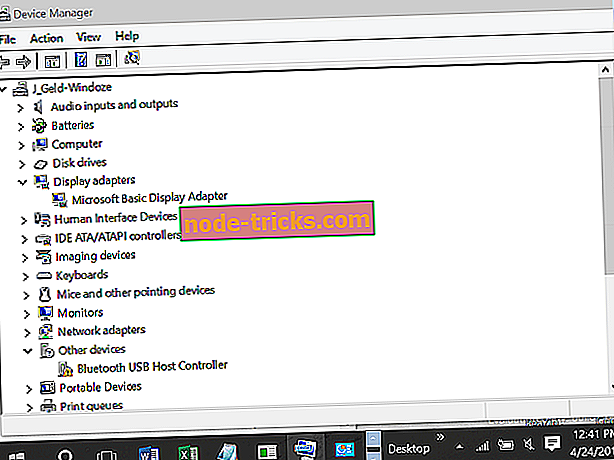
- Vyberte kartu Ovládač .
- Kliknite na položku Spätný ovládač .
Riešenie 2 - Zrušte začiarknutie akcelerácie hardvéru prehliadača
Akcelerácia hardvéru prehliadača je bežným dôvodom zlyhania GPU, ako uviedla herná komunita. Podľa vývojárov môže vypnutie spôsobiť problémy s kompatibilitou. Odporúčame vám však vypnúť ho a zvoliť si menšie zlo. Postupujte takto:
- Otvorte svojho klienta Battle.net .
- Kliknite na položku Nastavenia .
- Vyberte položku Rozšírené .
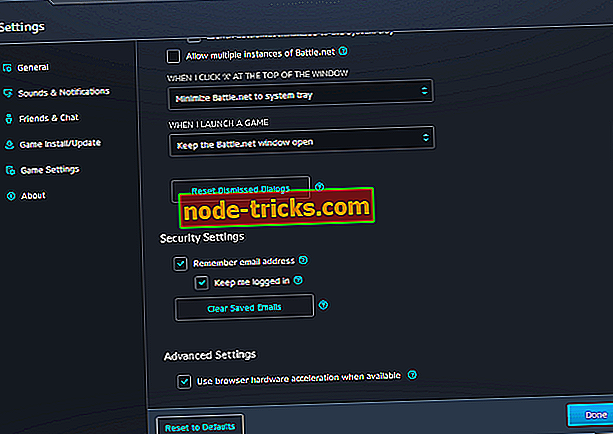
- Vypnúť Ak je k dispozícii, použite akceleráciu hardvéru prehliadača .
- Reštartujte klienta.
Ak vypnutie hardvérovej akcelerácie prehliadača nedostalo vykonanú úlohu, prejdite na iné riešenie zdola.
Riešenie 3 - Zakážte Battle.net klienta v behu na pozadí
Klienta Battle.net môžete zakázať pomocou Správcu úloh, keď je hra spustená. Zastavte všetky procesy, ktoré súvisia so spúšťačom a vráťte sa do hry. Postupujte takto:
- V aplikácii Battle.net prejdite na položku Nastavenia .
- Zadajte Všeobecné a nájdite KEDY KTOROU SPUSTIŤ HRU :
- Vyberte Exit Battle.net úplne .
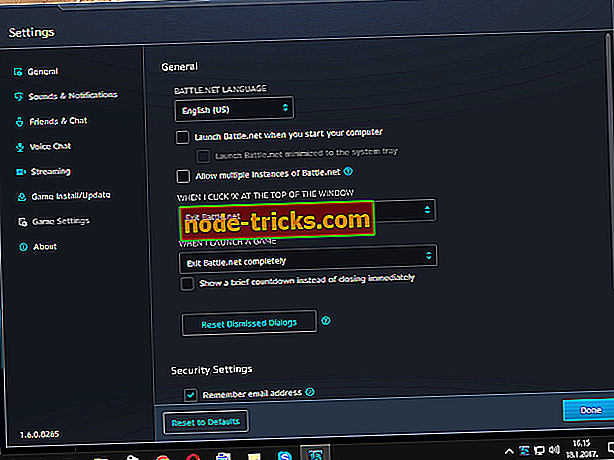
- Spustite preferovanú hru.
- Stlačením klávesu Alt + Enter prepnete do režimu s oknami.
- Kliknite pravým tlačidlom myši na paneli úloh a otvorte Správcu úloh .
- Nájdite zostávajúce Battle.net procesy a zastavte ich.
- Zatvorte Správcu úloh a kliknite na tlačidlo Hra.
- Stlačením klávesu Alt + Enter obnovíte režim celej obrazovky.
Riešenie 4 - Zmeňte nastavenia hry na DX9 z DX10
Hoci väčšina hrateľných hier, ktoré Blizzard ponúka, je primárne určená pre DX10, niektoré z nich môžu lepšie hrať s DX9. Toto nastavenie môžete bez problémov zmeniť v klientovi. Najlepší a najbezpečnejší spôsob zmeny predvoleného rozhrania API. Postupujte podľa týchto pokynov:
- Otvorte aplikáciu Battle.net.
- Prejdite na položku Nastavenia .
- Otvorte nastavenia hry .
- Skontrolujte Ďalšie argumenty príkazového riadka .
- V lište pod typom -dx9
Riešenie 5 - Spustite hru v režime kompatibility nastavenom na Windows XP Service Pack 3
Zmenou režimu kompatibility môžu byť odstránené niektoré ďalšie problémy s grafikou. Mnohí používatelia nahlásili problém pri kombinácii staršej grafiky a novšieho operačného systému Windows. Okrem toho môžete zmeniť administrátorské práva pre hry, ktoré používate. Postupujte podľa týchto pokynov:
- Prejdite do priečinka na inštaláciu hry a nájdite hlavný súbor „ exe “.
- Kliknite pravým tlačidlom myši a otvorte položku Vlastnosti .
- Vyberte možnosť Kompatibilita .
- Začiarknite Spustiť tento program v poli režimu kompatibility .
- Vyberte Windows XP Service Pack 3 .
- Začiarknite políčko Spustiť ako správca .
- Uložiť a ukončiť.
Po zapnutí režimu kompatibility skontrolujte, či problém pretrváva. Ak sa problém stále zobrazuje, možno budete musieť upraviť nastavenia režimu kompatibility, kým sa vám nepodarí nájsť nastavenia, ktoré pre vás fungujú.
Dôkladne sme prehľadali a zhromaždili tieto opravy pre vás. Dúfame, že sa vám podarí vyriešiť problémy GPU a Battle.net a vychutnať si hry. Máte nejaké alternatívne riešenia? Buďte tak dobrí a zdieľajte s nami.

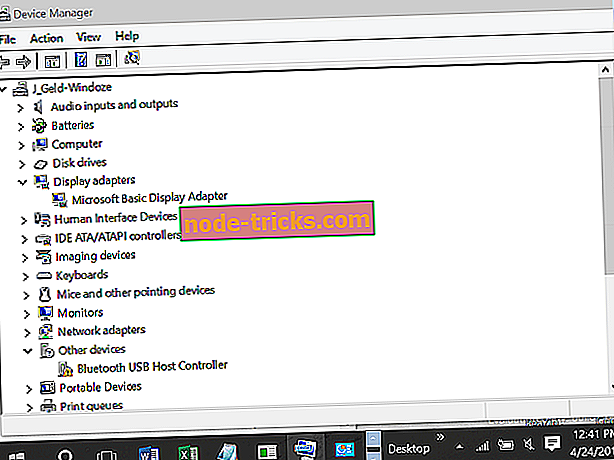
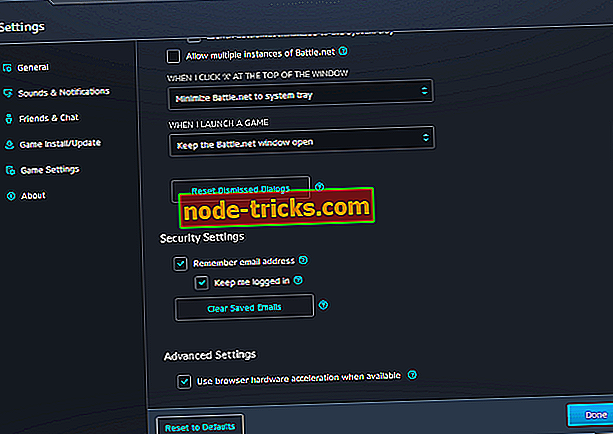
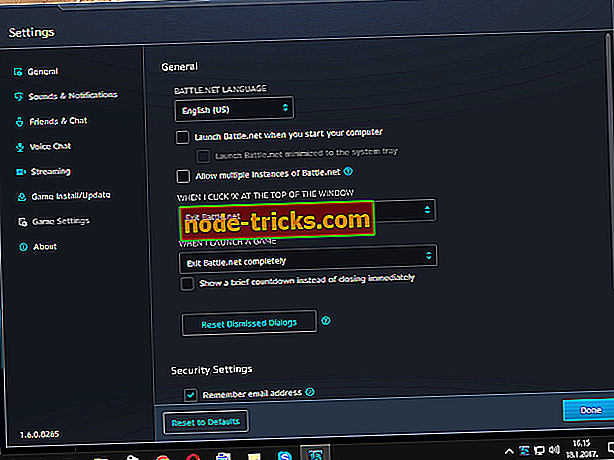

![Integrovaný fotoaparát nefunguje vo Windows 10, 8 [100% SOLVED]](https://node-tricks.com/img/fix/975/integrated-camera-is-not-working-windows-10.jpg)
![Vysoké využitie disku Tiworker.exe v systéme Windows 10, 8.1 alebo 7 [FIXED]](https://node-tricks.com/img/fix/669/tiworker-exe-high-disk-usage-windows-10.jpg)




![PLAYERUNKNOWN'S BATTLEGROUND: Hostiteľ ukončil pripojenie [FIX]](https://node-tricks.com/img/fix/493/playerunknown-s-battleground.png)